Labojums: Ātrās sāknēšanas kļūda (tālvadība: komanda nav atļauta)
Literārs Mistrojums / / August 04, 2021
Šajā problēmu novēršanas rokasgrāmatā mēs kopīgosim ar jums iespējamās darbības, lai novērstu ātrās sāknēšanas kļūdu (tālvadība: komanda nav atļauta), mēģinot zibatmiņā saglabāt failus Android ierīcē. Ja jūs saskaras arī ar to pašu problēmu, tad neuztraucieties. Runājot par komandām ADB un Fastboot, šie ir visnoderīgākie veidi, kā viegli mirgot zip failus, palaižot ierīci ātrā sāknēšana vai atkopšanas režīmā.
Turklāt varat instalēt piekļuvi root vai citus moduļus, lai piekļūtu neierobežotajiem Android pielāgojumiem. Turklāt, ja jūsu Android tālrunis ir iestrēdzis sāknēšanas cilpas problēma vai ķieģeļu statusā, problēmu var viegli novērst, izmantojot mirgojošu programmaparatūras failu, izmantojot ADB un Fastboot metodi. Bet tas nenozīmē, ka, to lietojot, jūs nesaņemsit kļūdas. Jā! ADB un Fastboot metodēs var rasties arī vairākas kļūdas.
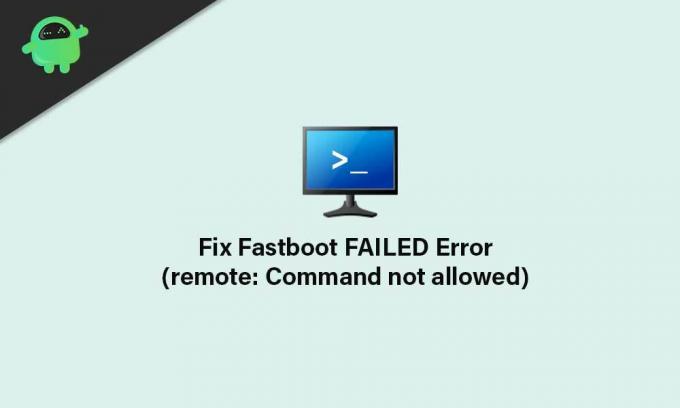
Lapas saturs
- Kļūda FAILED (remote: komanda nav atļauta)?
-
Nepareizas kļūdas novēršanas darbības (tālvadība: komanda nav atļauta)
- Prasības:
- Flash faili pareizajā nodalījumā
Kļūda FAILED (remote: komanda nav atļauta)?
Šķiet, ka viens no visbiežāk sastopamajiem šādas problēmas iemesliem ir tas, ka jūs mirgot failu nepareizā nodalījumā. Tātad, tas būtībā var radīt problēmas ar sistēmas nodalījumu, piemēram, A / B slota nodalījumu. Lai būtu ļoti specifiski, A / B nodalījumā nav atkopšanas nodalījuma. Tāpēc TWRP atkopšanu nevar tieši atkopšanas nodalījumā mirgot.
Ja jūsu ierīcei ir tikai A slota nodalījums, tai tomēr vajadzētu būt atkopšanas nodalījumam. Tātad, jūs varat tieši atkopt atkopšanu nodalījumā, nevis to palaist. Bet lielākajā daļā scenāriju lietotāji, kas nav tik geek, sajaucas ar to un pēc kļūdainas procesa mēģināšanas nonāk pie kļūdas FAILED (remote: Command not allowed).
Alternatīvi, jūs, visticamāk, mirgojat pielāgotu bināro failu bloķētā sāknēšanas ierīces ierīcē. Ja datorā izmantojat novecojušu ADB un Fastboot rīku, tas var izraisīt arī šādu problēmu. Tagad, netērējot vairāk laika, ķersimies tam klāt.
Nepareizas kļūdas novēršanas darbības (tālvadība: komanda nav atļauta)
Atruna: GetDroidTips nav atbildīgs, ja pēc šīs rokasgrāmatas ievērošanas rodas jebkādas problēmas. Jums vajadzētu zināt, ko jūs darāt, un rīkoties uz savu risku.
Prasības:
Tātad, pirms pāriet uz soļiem, pārliecinieties, ka pareizi ievērojat prasības.
1. Jums nepieciešams dators vai klēpjdators
Acīmredzot, ja nokļūstat ADB un Fastboot vidē, jums būs nepieciešams personālais dators vai klēpjdators. Lai tālruni savienotu ar datoru, jums ir nepieciešams arī USB datu kabelis.
2. Lejupielādējiet Android USB draiverus
Lai veiksmīgi izveidotu sakaru tiltu starp datoru un mobilo ierīci, datorā ir nepieciešams lejupielādēt un instalēt Android USB draiverus. Kad būsit izveidojis savienojumu, būs ieteicams pāriet uz Flash failiem. Jūs varat iegūstiet USB draiverus šeit.
Sludinājumi
3. Lejupielādējiet jaunāko ADB un Fastboot rīku
Noteikti lejupielādējiet jaunāko ADB un Fastboot rīks datorā. ADB un Fastboot metode ļauj viegli zibatmiņas failus sistēmas nodalījumos sāknēšanas vai ātrās sāknēšanas režīmā. Tomēr, lai darbotos, ir nepieciešams atbloķēts Android ierīces sāknēšanas ielādētājs.
4. Pārliecinieties, vai esat atbloķējis ierīces sāknēšanas programmu
Kā mēs jau minējām, pirms ierīces faila izmantošanas vai mēģināšanas mirgot sistēmas nodalījumā, izmantojot ADB un Fastboot komandu metodi, ir jāatslēdz ierīces bootloader. Ja jūs to nezināt, katrai Android ierīcei ir bloķēts sāknēšanas ielādētājs, kas neļauj sistēmā mirgot nevienu trešās puses failu.
Tātad, pirms sākat mirgot jebkuru trešās puses failu savā Android ierīcē, ir ļoti svarīgi atvērt bootloader. Jūs varat uzzināt padziļinātu ceļvedi vietnē kā atbloķēt bootloader jebkurā Android tālrunī.
Sludinājumi
Flash faili pareizajā nodalījumā
- Vispirms noteikti pārbaudiet, vai jūsu Android ierīcē ir A / B nodalījums vai tikai A nodalījums. Lai to izdarītu, instalējiet Lietotne Treble Check, izmantojot Google Play veikaluun pārbaudiet ierīces sistēmas nodalījuma tipu.
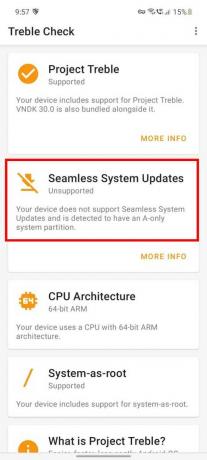
- Tagad, ja jūsu ierīcē ir A / B nodalījuma tips, tad jums būs jāpalaiž sāknēšanas nodalījumā, izpildot šādu komandu.
- Lai to izdarītu, savienojiet ierīci ar datoru, izmantojot USB kabeli.
- Otrkārt, mēs ceram, ka savā tālrunī jau esat iespējojis USB atkļūdošanu.
- Pēc tam dodieties uz instalēto ADB un Fastboot mapi> Nospiediet Shift taustiņš + Ar peles labo pogu noklikšķiniet ar peli> Noklikšķiniet uz Šeit atveriet komandu logu.
- Ierakstiet šādu komandu un nospiediet Enter:
fastboot boot twrp.img
- Kad ierīce tiek palaista TWRP atkopšanā, varat mirgot TWRP zip failu, lai tas tiktu pastāvīgi instalēts.
- Bet, ja jūsu ierīcē ir Tikai A nodalījuma tips, tad jums būs tieši jāatspoguļo TWRP atkopšana atkopšanas nodalījumā, izmantojot šādu komandu: [Ja esat pārdēvējis failu twrp.img, aizstājiet to ar faktisko nosaukumu]
ātrās sāknēšanas zibatmiņas atkopšana twrp.img
- Izmantojot šo metodi, ierīce tiks palaista TWRP atkopšanas režīmā.
- Visbeidzot, jums ir labi iet. Tagad jūs varat flash failus uz sistēmas nodalījumu, nesaņemot ātrās palaišanas neizdevušās kļūdas.
Viss, puiši. Mēs pieņemam, ka šī rokasgrāmata jums ir noderīga. Lai iegūtu papildu jautājumus, informējiet mūs zemāk esošajā komentārā.



